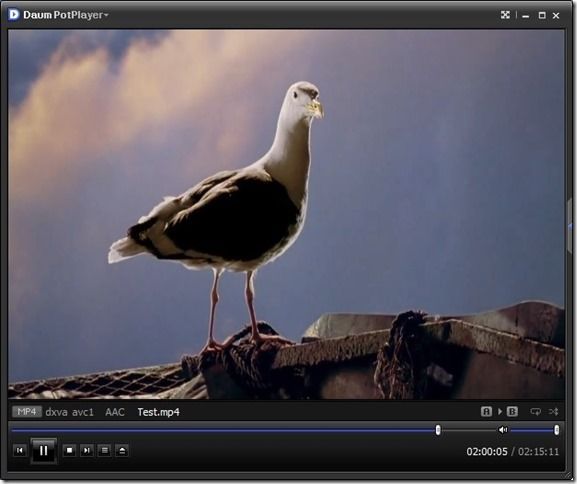Existe una gran variedad de herramientas para crear unidades USB booteables en Windows, entre las que podemos mencionar: UNetBootin, Windows 7 DVD/USB Tool y Universal USB installer, sólo por citar algunas de las más conocidas. El problema con estas herramientas no es que no hagan su trabajo correctamente, sino más bien el tiempo que toman en transferir el archivo ISO a la unidad especificada.
Hoy conoceremos una herramienta que puede ayudarnos a crear unidades USB booteables a partir de archivos ISO a una velocidad mucho más rápida en comparación a la de la mayoría de aplicaciones de este tipo.
Rufus es una pequeña herramienta que según su creador es «hasta dos veces más rápida» que la herramienta oficial de Windows: Windows 7 USB/DVD Tool y otras de las aplicaciones más conocidas. Lo mejor de todo es que es muy fácil de usar, nada de tener que estar usando comandos que si no sabemos exactamente que hacen pueden comprometer nuestros archivos.
Rufus cuenta con una interfaz gráfica simple y agradable desde la cual podemos elegir todos los parámetros relacionados a la creación de la unidad USB booteable. Entre las opciones que nos da para elegir esta aplicación tenemos:
- Dispositivo.
- Tamaño de la unidad.
- Sistema de ficheros.
- Tamaño de clusters.
- Nombre del volumen.
- Formateo rápido.
- Verificación de la unidad para descartar bloques dañados.
- Elegir la imagen ISO.
- Crear archivos extendidos de etiqueta e icono.
Rufus es muy útil si queremos crear unidades de instalación booteables a partir de imágenes ISO, por ejemplo, si queremos instalar algún sistema operativo desde nuestro pendrive esta herramienta nos puede ayudar a facilitar el proceso, sólo tenemos que elegir el archivo ISO y el dispositivo a usar.
Rufus también nos permite crear discos Live, que pueden ejecutarse en cualquier máquina aunque esta no tenga ningún sistema operativo instalado.
La aplicación soporta los sistemas operativos: Windows XP (SP2 en adelante), Windows Server 2003 R2, Windows Vista, Windows 7 y Windows 8. También es compatible con Arch Linux, Knoppix, Ubuntu, Kubuntu, OpenSUSE, CentOS, Fedora y otras distribuciones Linux, y soporta utilidades como Parted Magic, NT Password Registry Editor, Hiren’s Boot CD, entre otras.
Para comenzar a usar la herramienta sólo tenemos que descargarla gratuitamente desde rufus.akeo.ie. Después de descargarla la abrimos, seleccionamos la unidad USB en la que queremos crear el disco booteable, seleccionamos la imagen ISO que queremos usar, el sistema de archivos a usar, el nombre de la unidad, y damos click en Start para comenzar la creación del disco, que tomará mucho menos tiempo que con otras herramientas parecidas.